تحديث 2024 أبريل: توقف عن تلقي رسائل الخطأ وإبطاء نظامك باستخدام أداة التحسين الخاصة بنا. احصل عليه الآن من الرابط التالي
- تحميل وتثبيت أداة الإصلاح هنا.
- دعها تفحص جهاز الكمبيوتر الخاص بك.
- الأداة بعد ذلك إصلاح جهاز الكمبيوتر الخاص بك.
السبب الرئيسي للخطأ يرتبط 0x80070424 بالفيروس. يحدث رمز الخطأ 0x80070424 (أو 0x80070422) عند محاولة تنشيط جدار حماية ويندوز، أو يشير Defender عادةً إلى وجود Trojan / rootkit على Windows 7 / Vista 64-bit.
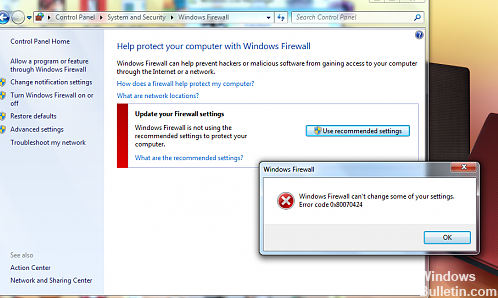
مفتاح حل هذه المشكلة هو أولاً تشغيل برنامج مكافحة فيروسات لإزالة العدوى. بعض الفيروسات مثل الجذور الخفية يصعب إزالتها ، لكن ذلك ممكن. يمكن أن تترك الفيروسات بقايا لا تزال تسبب مشاكل ، مثل عدم القدرة على تنشيط أو تكوين جدار الحماية أو تطبيقات الأمان الأخرى. بمجرد اختفاء الفيروس ، اعمل على حل المشكلات الأخرى التي تسبب فيها.
ابحث أولاً عن الفيروسات والبرامج الضارة الأخرى. إذا لم يكن لديك تطبيق مكافحة فيروسات حاليًا ، فجرّب Microsoft Security Essentials هنا. هناك أيضًا أداة جديدة ، Windows Defender Offline Beta ، تقوم بتنزيل الأداة ، وحرق قرص مضغوط وإقلاع منها ، تبحث هذه الأداة عن البرامج الضارة التي يتم تحميلها بمجرد بدء تشغيل الكمبيوتر.
تمكين الخدمات المطلوبة

1. أدخل services.msc في حقل البحث في قائمة RUN أو Start واضغط على Enter. يفتح مدير الخدمة.
2. تأكد الآن من أن الخدمات التالية مضبوطة على "تلقائي" وتعمل:
- التحديثات التلقائية أو تحديثات Windows
- خلفية خدمة النقل الذكي
- طاولات اجتماعات / عمل
إذا لم تنجح أي من الخدمات المذكورة أعلاه أو كلها أو لم يتم ضبطها على "تلقائي" ، انقر نقرًا مزدوجًا فوق الخدمة ، واضبط نوع البداية على "تلقائي" في القائمة المنسدلة ، وقم بتطبيق التغييرات وانقر فوق الزر "ابدأ" لبدء تشغيله على الفور.
تحديث أبريل 2024:
يمكنك الآن منع مشاكل الكمبيوتر باستخدام هذه الأداة ، مثل حمايتك من فقدان الملفات والبرامج الضارة. بالإضافة إلى أنها طريقة رائعة لتحسين جهاز الكمبيوتر الخاص بك لتحقيق أقصى أداء. يعمل البرنامج على إصلاح الأخطاء الشائعة التي قد تحدث على أنظمة Windows بسهولة - لا حاجة لساعات من استكشاف الأخطاء وإصلاحها عندما يكون لديك الحل الأمثل في متناول يدك:
- الخطوة 1: تنزيل أداة إصلاح أجهزة الكمبيوتر ومحسنها (Windows 10 ، 8 ، 7 ، XP ، Vista - Microsoft Gold Certified).
- الخطوة 2: انقر فوق "بدء المسح الضوئي"للعثور على مشاكل تسجيل Windows التي قد تسبب مشاكل في الكمبيوتر.
- الخطوة 3: انقر فوق "إصلاح الكل"لإصلاح جميع القضايا.
3. إعادة تشغيل ويندوز وهذا ينبغي أن يحل المشكلة.
إعادة تثبيت جدار الحماية ويندوز ومحرك التصفية

إذا كان السبب الأساسي للخطأ 0x80070424 هو تلف ملف خدمة محرك التصفية الأساسي ، فإن أفضل طريقة لإصلاحه هي تنزيل جدار الحماية وحفظ الملف إلى موقع ويب موثوق به. بمجرد تنزيله ، قم باستخراج الملف المضغوط على سطح المكتب.
- انقر نقرًا مزدوجًا على كلا الملفين واحدة تلو الأخرى لتأكيد تثبيتها على جهاز الكمبيوتر الخاص بك. بمجرد التثبيت ، أعد تشغيل الكمبيوتر وانقر على زر البدء. البحث عن نوع الملف وتشغيله ثم اضغط على enter.
- عندما تفتح نافذة Run ، اكتب REGEDIT وانقر موافق. بعد ذلك ، انتقل من الشريط الجانبي الأيسر إلى HKEY_LOCAL_MACHINE \ SYSTEM \ CurrentControlSet \ services \ BFE.
- الآن ببساطة انقر بزر الماوس الأيمن على مجلد BFE واختر إذن. بمجرد الانتهاء من ذلك ، انقر فوق زر الإضافة واكتب الجميع ، ثم اضغط على موافق لتأكيد الإعدادات. هنا سترى حقل "الجميع" المضافة.
- بعد ذلك في لوحة الإذن أدناه ، ضع علامة في المربع الذي يقول التحكم الكامل والتأكيد. الآن أغلق النافذة وانتقل إلى القائمة واكتب خدمات msc.
تفتح نافذة الخدمة. في القائمة ، ابحث عن ملف "Base Filtering engine file" بزر الفأرة الأيمن. ابحث الآن عن جدار حماية Windows ومعرفة ما إذا كان يمكنك تغيير الإعدادات. سيؤدي هذا الإجراء على الأرجح إلى تصحيح رمز الخطأ 0x80070424 على جهاز الكمبيوتر الخاص بك. يستغرق الأمر وقتًا ، لكنه يستحق ذلك.
تشغيل Windows Update لاستكشاف الأخطاء وإصلاحها

لحل أي مشكلة متعلقة بتحديث Windows ، تتمثل الطريقة الأولى في استكشاف أخطاء Windows وإصلاحها. هذا هو الحل الأكثر شيوعا الالتفافية. استكمل كما يلي:
الخطوة 1: اكتب استكشاف الأخطاء وإصلاحها في شريط البحث وانقر فوق استكشاف الأخطاء وإصلاحها في نتائج البحث.
الخطوة 2: حدد موقع Windows Update وانقر فوقه.
الخطوة 3. انقر فوق "إجراء استكشاف الأخطاء وإصلاحها". استكشاف الأخطاء وإصلاحها تلقائيا بالكشف عن ويحل مشاكل التحديث.
بمجرد تنظيف النظام الخاص بك ، يجب إجراء فحص كامل باستخدام برنامج مكافحة فيروسات موثوق به وتثبيت تحديثات أمان Windows. من المستحسن أيضًا إعادة تشغيل أدوات إزالة الجذور الخفية بعد إعادة التشغيل للتأكد من أنها لم تعثر على نفس المشكلة وأن بإمكانها حلها بنجاح.
https://support.lenovo.com/lu/en/solutions/ht070451
نصيحة الخبراء: تقوم أداة الإصلاح هذه بفحص المستودعات واستبدال الملفات التالفة أو المفقودة إذا لم تنجح أي من هذه الطرق. إنه يعمل بشكل جيد في معظم الحالات التي تكون فيها المشكلة بسبب تلف النظام. ستعمل هذه الأداة أيضًا على تحسين نظامك لتحقيق أقصى قدر من الأداء. يمكن تنزيله بواسطة بالضغط هنا

CCNA، Web Developer، PC Troubleshooter
أنا متحمس للكمبيوتر وممارس تكنولوجيا المعلومات. لدي سنوات من الخبرة ورائي في برمجة الكمبيوتر واستكشاف الأخطاء وإصلاحها وإصلاح الأجهزة. أنا متخصص في تطوير المواقع وتصميم قواعد البيانات. لدي أيضًا شهادة CCNA لتصميم الشبكات واستكشاف الأخطاء وإصلاحها.

